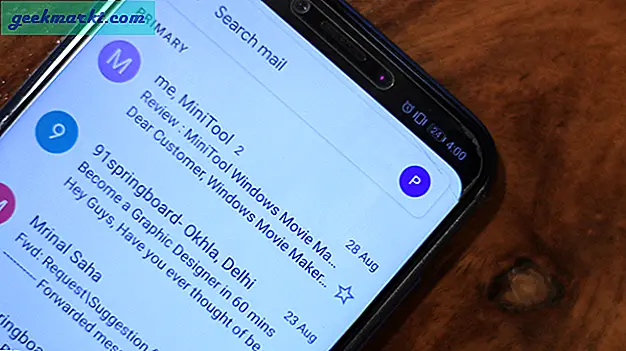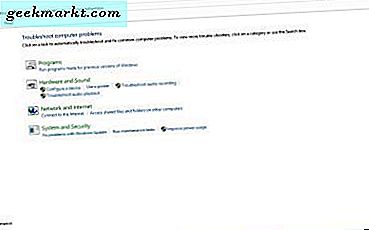Selvom PDF-filer er rene, nemme at læse og universelt kompatible med næsten al software til forhåndsvisning på smartphones og computere. Men nogle gange kan de vandmærke PDF-filer virkelig vise sig at være irriterende.
Applikationsmarkedet er oversvømmet med et antal PDF-redigeringsværktøjer, men for det meste betalt. Faktisk er redigeringsværktøjerne i Adobe PDF Reader i sig selv begrænset til abonnementsmodellen. Og så tvivler jeg også på, om du finder et værktøj til fjernelse af vandmærke, der fungerer. Så her er tre enkle trin for at slippe af med et vandmærke fra en PDF.
Læs: Måder at beskytte PDF med adgangskode på Mac
Trin 1: Konverter PDF til ord
Konvertering af PDF til en Microsoft Word-fil er et ret indlysende trin her, men også en vanskelig. Ikke alle konvertere vil vise sig at være gode her, så du har brug for en pålidelig kilde, der ikke hæmmer formateringen og indholdet af PDF-filen. Jeg foretrækker at bruge smallpdf.com, da det holder formateringen af et dokument intakt, selv når det har et antal tabeller, frimærker og billeder.
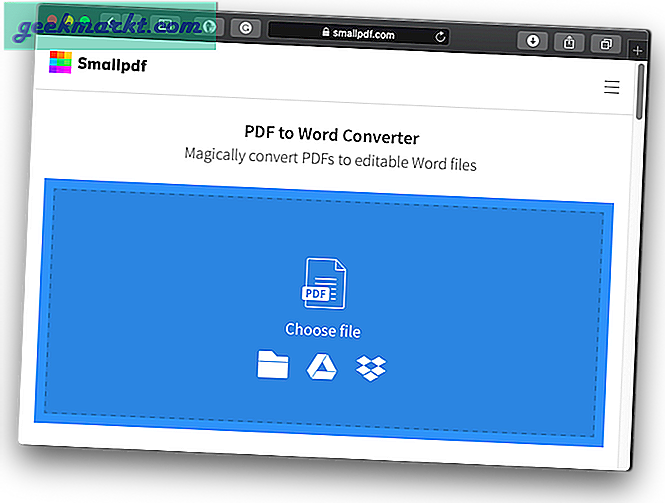
Trin 2: Åbn konverteret fil i MS Word
Start Microsoft Word, og importer den downloadede fil. Vær tålmodig, hvis filen tager et stykke tid at åbne, fordi den nu har et antal elementer. Følg trin 3 for at fjerne din forvirring her.
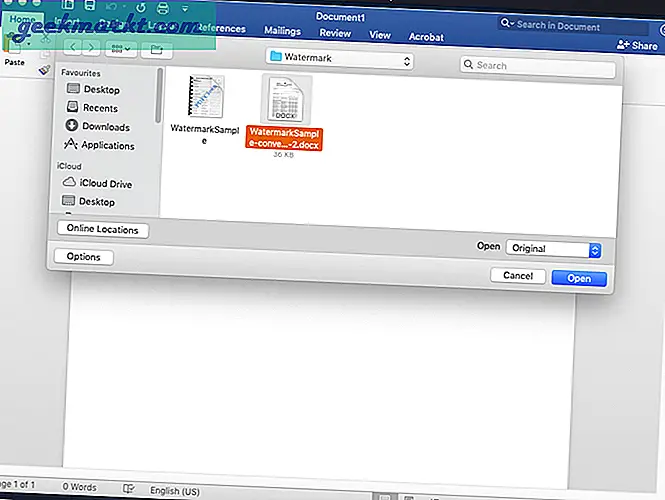
Trin 3: Slet vandmærke
Nu kan dette være et lidt vanskeligt skridt. De fleste Word-filer konverteret fra PDF-filer registrerer ikke vandmærket i sin oprindelige form. Det betyder, at hvis du klikker på indstillingen Vandmærke under Design> Vandmærkedu vil se, at dokumentet faktisk ikke læser vandmærket. Dette skyldes, at vandmærket snarere behandles som et objekt af Word-filen nu.
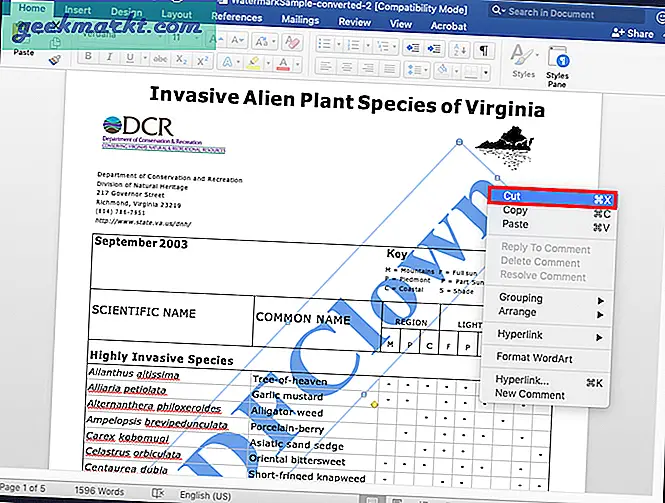
For at fjerne vandmærket skal du svæve over vandmærket og klikke på det rigtige sted for at vælge det som et objekt. Når du først har fundet vej igennem det, skal du højreklikke på objektet og vælge klip / slet. Gem din fil som PDF igen, hvis du ønsker det.
Læs: Bedste gratis PDF-redaktører uden vandmærke til alle platforme